win7合并磁盘分区失踪怎么办 win7合并的磁盘分区消失如何找回
更新时间:2022-01-10 11:38:54作者:xinxin
由于用户在安装win7系统的过程中对磁盘的分区过多,导致后续在操作时出现了一些空分区的情况,对此我们可以将win7系统中一些磁盘分区进行合并,然而在合并完磁盘分区之后却消失不见了,那么win7合并磁盘分区失踪怎么办呢?今天小编就来教大家win7合并的磁盘分区消失恢复方法。
推荐下载:win7最纯净版gho镜像下载
具体方法:
1、在计算机桌面左下角点击开始—运行里输入diskmgmt.msc,然后按Enter键。
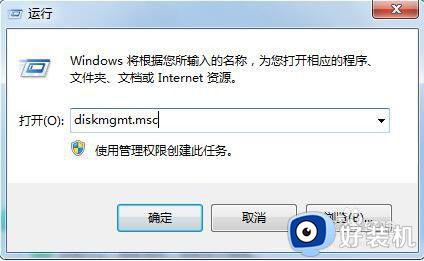
2、在弹出的磁盘管理中看,如果一个盘符也没有了,那就重新装系统即可解决,重装系统可以用360卫士的系统重装来操作。

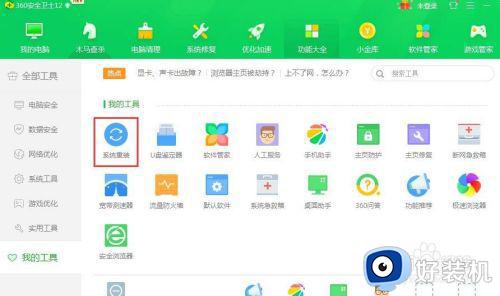
3、如果c盘还在,只是其他盘符符号没有了。可以给没有分盘符的磁盘加上盘符符号就可以恢复消失了的磁盘。右键点击:软件盘,更改驱动器号码和路径,在弹出的“更改驱动器号码和路径”窗口,点击添加。

4、依次按照上述步骤给没有盘符的磁盘分别添加磁盘符号,就可全部恢复。

5、如果有两个磁盘可以根据自己喜好设置0号磁盘和1号磁盘。
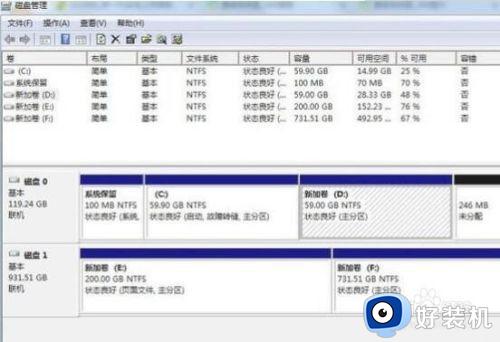
上述就是关于win7合并的磁盘分区消失恢复方法了,有遇到这种情况的用户可以按照小编的方法来进行解决,希望能够帮助到大家。
- 上一篇: win7只要睡眠屏幕就重不了启怎么处理
- 下一篇: win7同一工作组无法显示其他电脑解决方法
win7合并磁盘分区失踪怎么办 win7合并的磁盘分区消失如何找回相关教程
- win7如何合并电脑硬盘分区 win7怎么合并磁盘分区
- win7合并磁盘分区c盘无法扩展怎么修复
- win7磁盘分区工具怎么用 win7磁盘管理怎么分区教程
- win7合并分区到c盘找不到扩展卷怎么办
- win7怎么合并硬盘分区 win7合并硬盘分区的方法
- win7硬盘怎么分区合并 win7如何硬盘分区合并
- win7重新分配磁盘空间给c盘设置教程 win7怎么重新分配磁盘空间给c盘
- win7磁盘分区调整设置方法 win7系统怎么分配磁盘空间
- 如何分区电脑硬盘win7 win7系统磁盘分区的步骤
- 电脑磁盘如何重新分盘 怎样把电脑磁盘空间进行分区
- win7怎么看gpu占用率 win7如何查看电脑CPU占用
- win7怎么开启屏幕键盘 win7如何启动屏幕键盘
- win7怎么开启无线网络功能 win7系统如何打开无线功能
- win7电脑找不到wifi网络连接解决方法 win7电脑找不到自己家的wifi怎么办
- win7电脑桌面文件在c盘哪个文件夹里 win7桌面的文件在c盘哪个位置打开
- win7pdf虚拟打印机怎么添加 快速在win7添加pdf虚拟打印机的方法
win7教程推荐
- 1 win7电脑如何查看cpu占用率 win7看cpu占用率的方法
- 2 win7卡在清理请勿关闭计算机怎么办 win7显示清理请勿关闭计算机解决方法
- 3 win7怎么看隐藏的文件?win7如何查看隐藏文件
- 4 win7插上无线网卡但找不到无线网络连接怎么解决
- 5 win7电脑连不上无线网怎么办 win7电脑连接不了无线网处理方法
- 6 win7怎么破解电脑开机密码呢?如何破解win7开机密码
- 7 win7动画效果关闭设置教程 win7如何关闭动画效果显示
- 8 win7怎么让耳机和音响都有声音 win7电脑耳机和音响一起响怎么弄
- 9 win7电脑屏幕四周有黑边框怎么办 win7电脑屏幕显示不全怎么调节
- 10 win7怎么设开机密码?win7设置开机密码的步骤
